可以在MathType小符号栏添加符号吗
在Word中涉及到编辑公式的问题选择MathType是一个非常不错的方法,MathType中的模板与符号可以在编辑公式时直接使用,而不用像LaTex代码那样去写出各种符号的代码和名称,也少了这样一个学习过程,因此很多人在编辑公式的时候都会先选用它。而在用MathType编辑公式时,小符号栏或者标签栏中的符号会以让编辑的过程更快,那么对于MathType小符号栏中的符号可以添加或者删除吗?下面就来介绍MathType小符号栏添加符号的操作方法。
具体操作方法如下:
1.按照自己的使用习惯打开MathType公式编辑器,进入到公式编辑界面。

打开软件进入编辑状态
2.进入到编辑界面后,直接用鼠标点击小符号栏中的符号或者模板就可以看到编辑区域中会出现相应的符号或者模板。
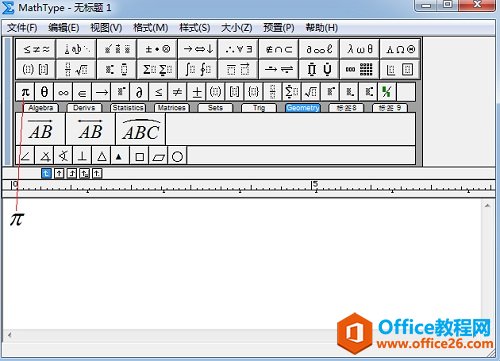
使用MathType中的符号模板编辑公式
3.要想删除其中用得比较少的符号或者模板,直接将鼠标放到这个符号上面,然后右键,出现一个右键菜单,里面有一个删除,点击就可以了,这时模板中的你要删除的符号就已经删除了。
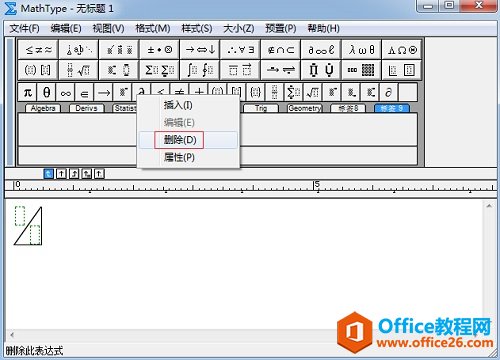
将鼠标放到需要删除的符号上然后右键删除
4.如果你要在小符号栏中添加某个符号或者模板,先将这个符号或者模板在编辑区域中编辑出来,然后再选中这个符号或模板,然后按住鼠标不动拖动到小符号栏中,这时小符号栏中就添加了你刚刚拖动的符号或者模板。

选中编辑出来的符号或模板拖动到小符号栏中
如果是添加的模板的话,这个模板可能会跟其它上符号栏中其它的模板显示有些不一样,但是不会影响编辑时的使用过程。MathType小符号栏中的位置非常有限,而一般MathType已经默认添加了一些常用符号和模板,所以一般不需要支其进行添加或删除,而如果要添加的话,必须要删除其中的一些符号或模板才有位置添加新的符号和模板。
以上内容向大家介绍了MathType小符号栏添加符号的方法,这个操作说起来也并不困难,跟MathType保存常用公式的方法是一样的,只需要将符号或者模板拖动到相应的位置就可以了。不同的是小符号栏默认的设置已经没有多余的地方来添加,只能先将原先的符号或模板删除后再添加。
可以在MathType小符号栏添加符号吗的下载地址:
上一篇:MathType出现此对象创建于Equation中的问题怎么办
栏 目:office激活
本文标题:可以在MathType小符号栏添加符号吗
本文地址:https://www.fushidao.cc/wangzhanyunying/3919.html
您可能感兴趣的文章
- 07-01word中使用黑白打印机打印彩色字体颜色太浅怎么办?
- 07-01word如何制作漂亮的封面
- 07-01Word数字序号如何设置自动调整
- 07-01如何设置不打开word也能预览文档内容
- 07-01在word中如何插入图片并随意放置
- 07-01在word中怎样使用格式刷
- 07-01如何删除word中的宏
- 07-01word中怎么编辑输入复杂公式
- 07-01怎样解决Word设置的行数与实际不同
- 07-01如何把word的英文和汉语字体分别设置


阅读排行
推荐教程
- 11-30正版office2021永久激活密钥
- 11-25怎么激活office2019最新版?office 2019激活秘钥+激活工具推荐
- 11-22office怎么免费永久激活 office产品密钥永久激活码
- 11-25office2010 产品密钥 永久密钥最新分享
- 11-22Office2016激活密钥专业增强版(神Key)Office2016永久激活密钥[202
- 11-30全新 Office 2013 激活密钥 Office 2013 激活工具推荐
- 11-25正版 office 产品密钥 office 密钥 office2019 永久激活
- 11-22office2020破解版(附永久密钥) 免费完整版
- 11-302023 全新 office 2010 标准版/专业版密钥
- 03-262024最新最新office365激活密钥激活码永久有效






